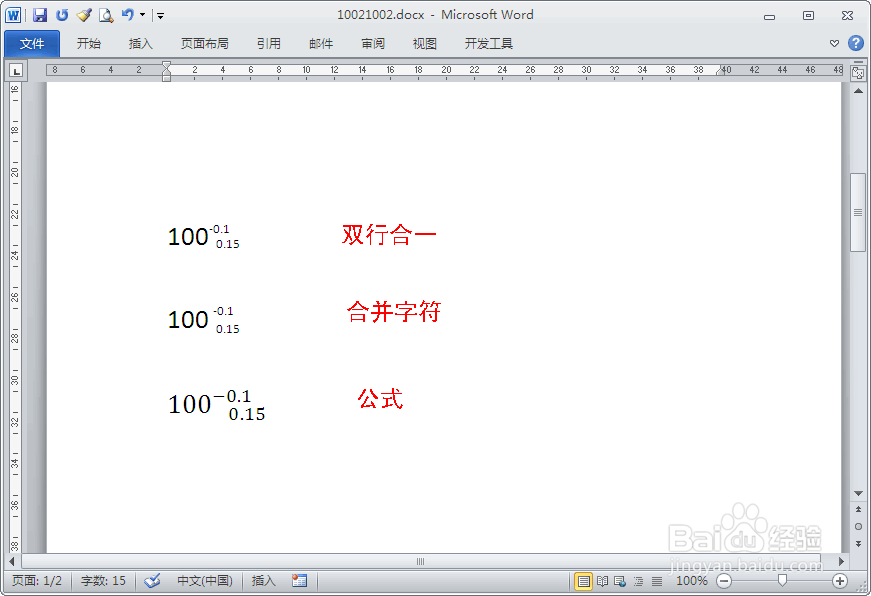在Word中,怎样设置上标和下标?
1、若我要将图中的数字变成100的平方,可以选中2,单击【插入】选项卡下【字体】组中的【上标】按钮(快捷键Ctrl++)。
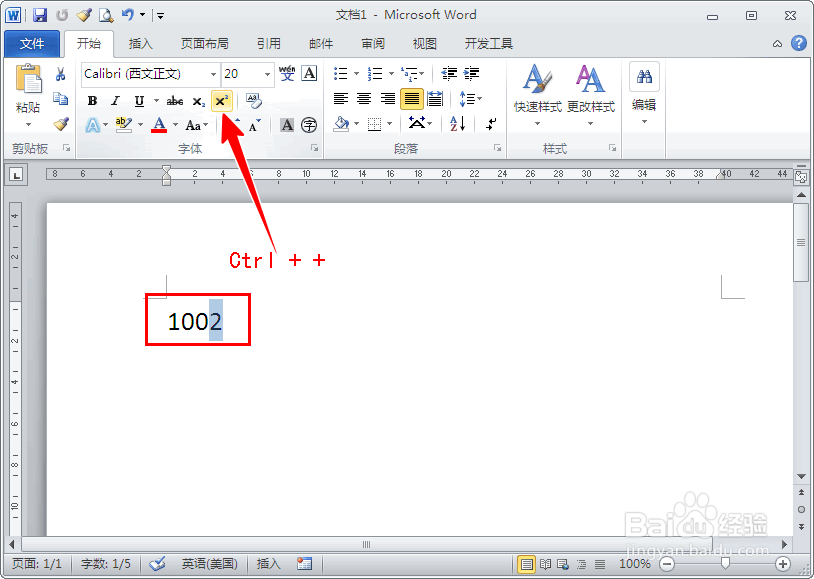
2、下图中的化学式中既有上标又有下标,我们可以选中要标注为下标的4,单击【插入】选项卡下【字体】组中的【下标】按钮(快捷键Ctrl+=)即可。
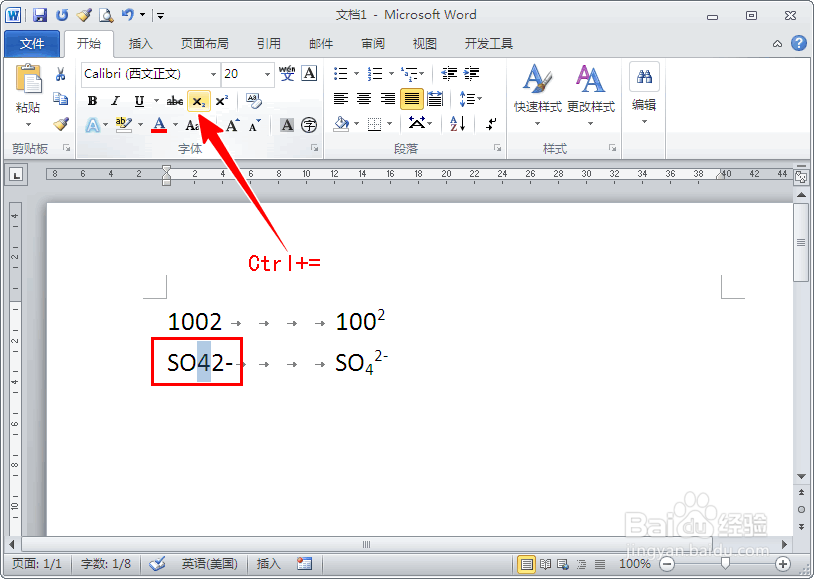
3、除了上述方法我们也可以使用公式。单击【插入】选项卡下【符号】组中的【公式】下拉按钮,选择【插入新公式】,此时就会出现一个公式插入框。

4、然后单击【公式工具-设计】选项卡下【设计】组的【上下标】下拉按钮,在打开的菜单中第一个是上标,第二个是下标,如下图所示:
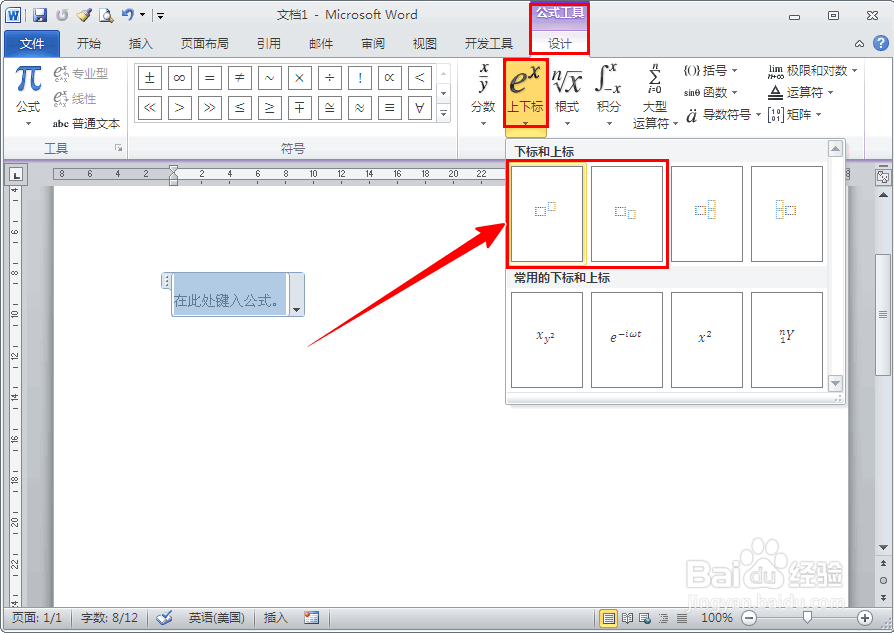
5、选择上标或下标后,公式框中会出现两个虚线框,选中对应的虚线框,直接输入内容即可,如下图所示:

1、当需要指定公差时需要同时设置上标和下标,比如图中的公差。选中公差部分,单击【开始】选项卡下【段落】组中的【中文版式】下拉按钮,选择【双行合一】,如下图所示:
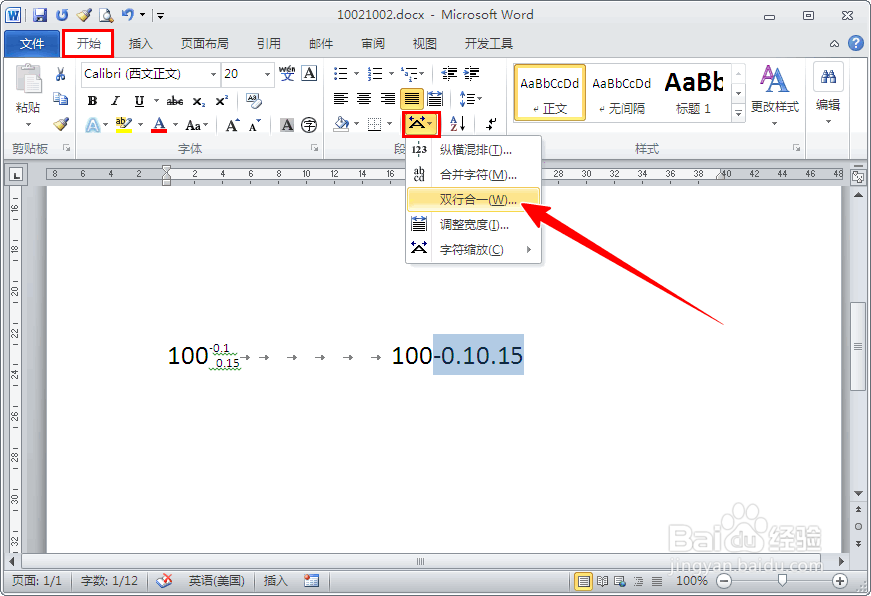
2、在打开的“双行合一”对话框中,将光标放在上公差和下公差之间,再按空格键,按空格键调整到合适的效果,单击【确定】按钮即可。
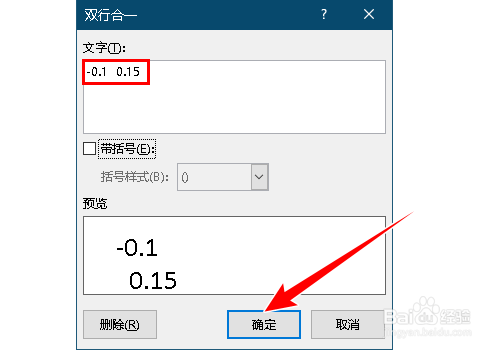
3、还有一种方法是单击【开始】选项卡下【段落】组中的【中文版式】下拉按钮,选择【合并字符】。
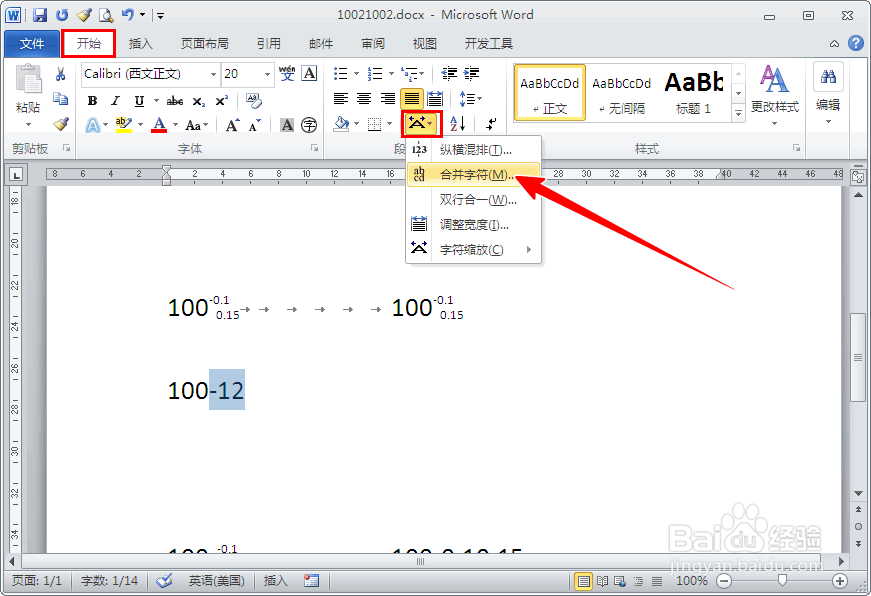
4、在打开的“合并字符”对话框中,将光标定位在上标与下标之间,按空格键,还可以调整字体和字号,单击【确定】按钮即可。
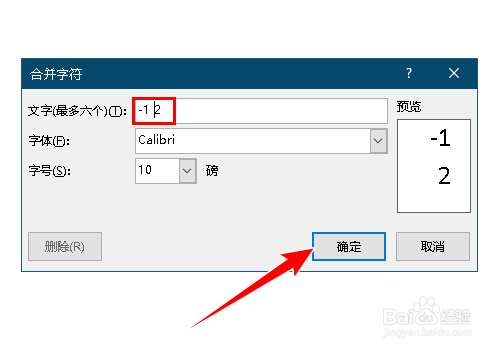
5、但该方法上下标的总字符不能超过六个,但上面的公差字数较多,没法通过合并字符一次性完成。我们可以选中设置好的上下标,单击右键,选择【切换域代码】。
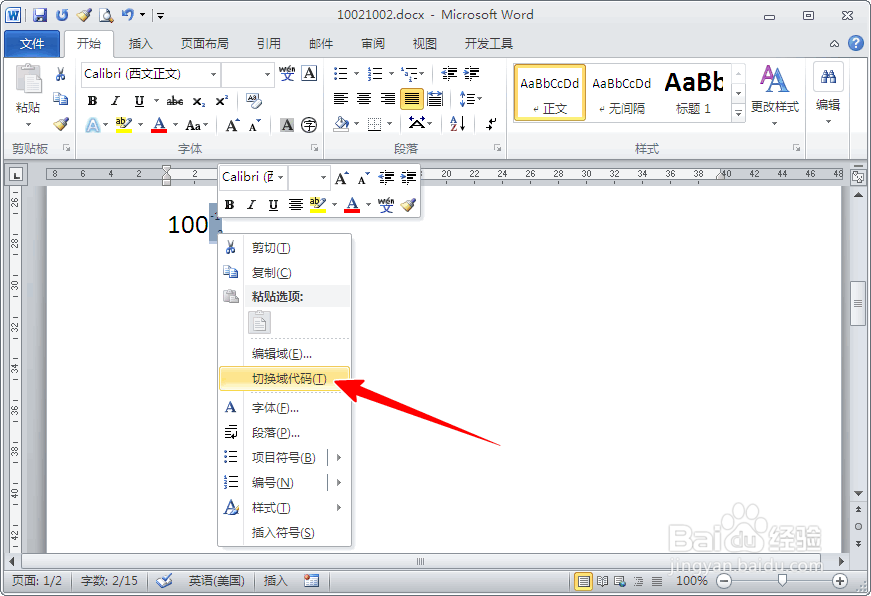
6、在显示的域代码中会看到两个括号中的小字,我们将上下标分别输入到括号中,如下图所示:
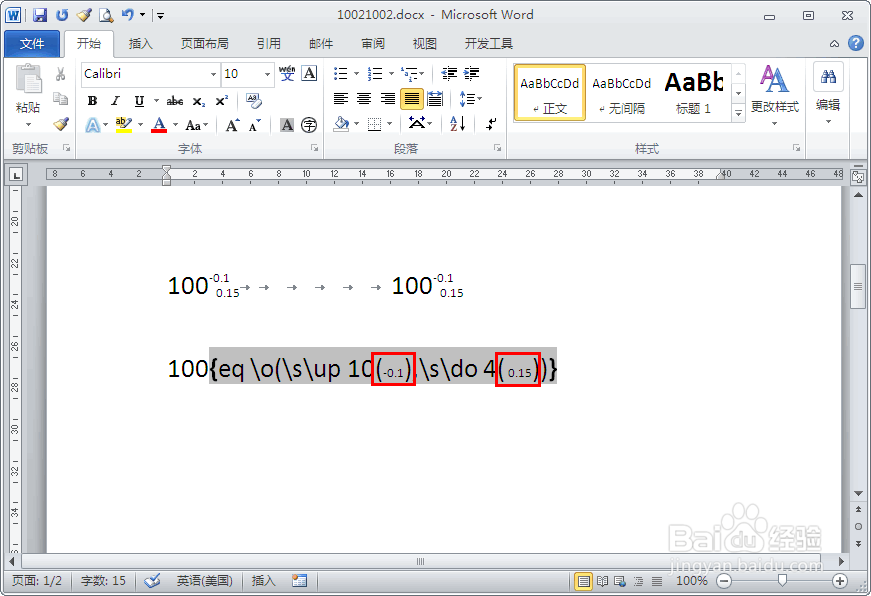
7、然后再右键选择【切换域代码】,这样就可以使用合并字符设置超过六个字符的公差了,如下图所示:
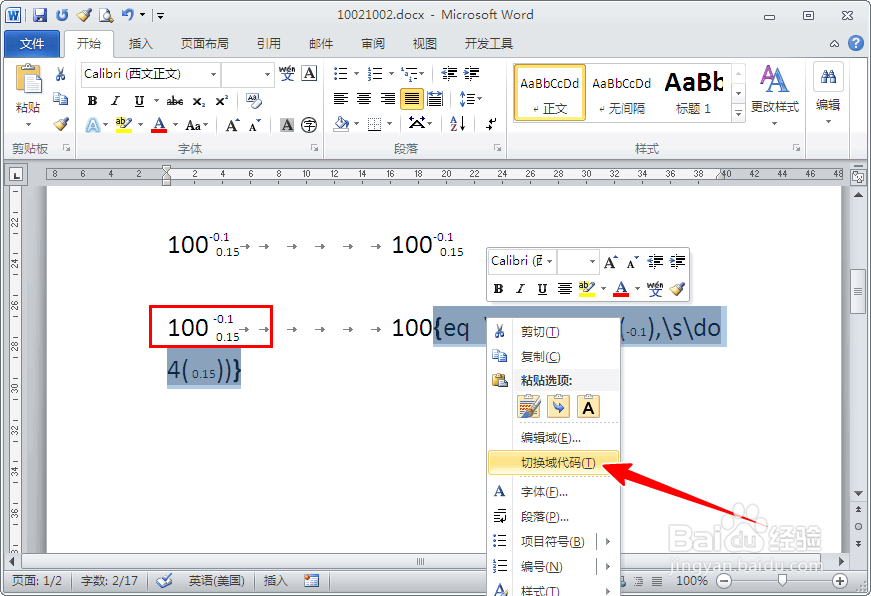
8、我们也可以使用公式来同时设置上下标。按照之前的方法先插入一个公式框,然后插入下图中的第三个上下标样式。
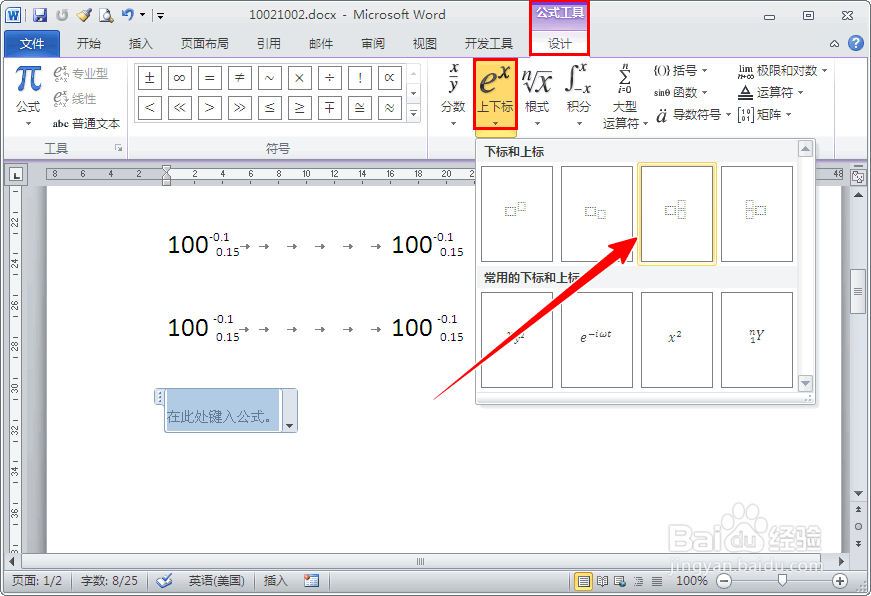
9、然后分别在三个虚线框中输入对应的数字即可,如下图所示是分别使用双行合一、合并字符、公式设置的公差: